5 个最佳视频拼贴应用程序,可制作带有音乐的拼贴视频
视频拼贴使您可以同时显示两个或更多视频剪辑。您可能会看到一些有趣的 TikTok 拼贴视频。视频拼贴可以展示您的风格并使其更加引人注目。是什么 最好的视频拼贴应用程序 创建分屏视频?
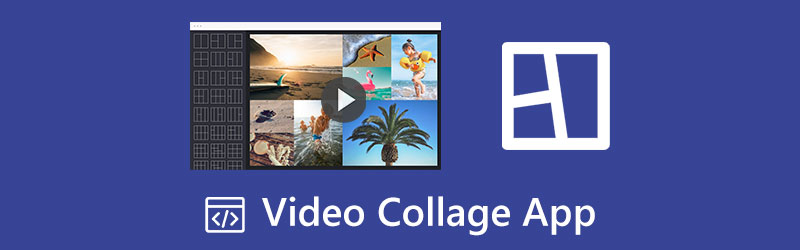
本文分享了 5 个适用于电脑和手机的视频拼贴制作工具。您可以继续阅读并选择您喜欢的应用程序来在线或离线创建视频拼贴。
- 指南清单
- 第 1 部分:适用于 Mac 和 PC 的最佳视频拼贴应用程序
- 第 2 部分:免费在线视频拼贴制作工具
- 第 3 部分:适用于 iOS 和 Android 的视频拼贴制作应用程序
- 第四部分 视频拼贴应用常见问题解答
第 1 部分:在 Windows PC 和 Mac 上制作视频拼贴的最佳视频拼贴应用程序
当您想在计算机上制作视频拼贴时,您可以依靠全功能的 Video Converter Ultimate。它可以作为一个易于使用的视频拼贴制作工具来创建包含视频剪辑、图片和音乐的分屏视频。它允许您组合两个或多个视频并同时播放它们。您可以免费下载此视频拼贴应用程序,并按照以下步骤轻松制作视频拼贴。
打开视频拼贴制作器并单击 拼贴画 标签。它提供了许多常用的模板供您制作视频拼贴。

选择合适的布局并单击 + 图标导入视频剪辑。该视频拼贴应用程序支持所有流行的视频格式,包括 MP4、MOV、M4V、AVI、FLV、MKV、VOB、WMV 等。它还允许您使用 JPG 和 PNG 图像制作视频拼贴。

您可以通过单击播放按钮预览创建的视频拼贴。在预览窗口下,您还可以单击 筛选 将新的滤镜应用于分屏视频。如果你想制作视频拼贴,这里你应该使用它 声音的 特征。它兼容 MP3、AAC、ALAC、M4A、FLAC 和其他有损/无损音频格式。此外,您可以根据需要调整源音轨和添加的背景音乐、设置循环播放以及应用淡入或淡出效果。

当您对创建的视频拼贴感到满意时,可以单击 出口 按钮,自定义各种输出设置,然后单击 开始导出 按钮将其保存到您的计算机上。

第 2 部分:免费在线视频拼贴制作工具
您可以在互联网上轻松找到许多在线视频拼贴制作工具。免费的在线视频拼贴应用程序是使用小视频剪辑创建视频拼贴的绝佳选择。但我们必须承认,大多数在线工具不会给您带来良好的用户体验。使用它们时您会看到很多广告。更糟糕的是,有些人会在您创建的文件中添加水印。考虑到这一点,本部分推荐了2个值得使用的在线视频拼贴制作工具。
Adobe Express 免费视频拼贴制作工具
Adobe Express 是一款免费的在线视频编辑器,拥有数千个独特的模板、设计资源、Adobe Stock 免版税照片等。它有一个个体 免费视频拼贴制作器 在网络和移动设备上创建分屏视频。它提供了许多有用的拼贴模板,可直接在网络浏览器上制作自定义视频拼贴。当您到达该页面时,单击 立即创建您的视频拼贴 按钮登录 Adobe Express。
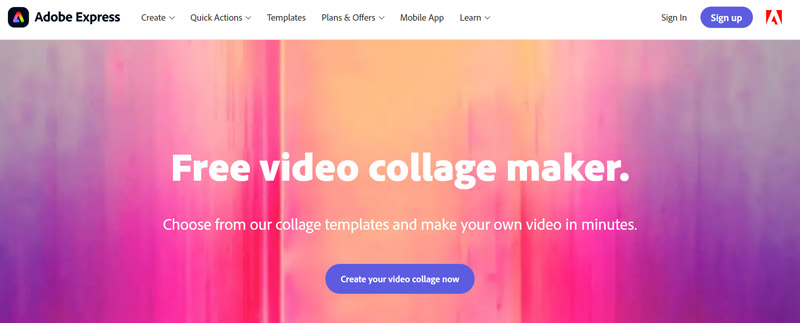
您可以从左向右滚动并选择您喜欢的视频拼贴模板。或者您可以从头开始制作视频拼贴。
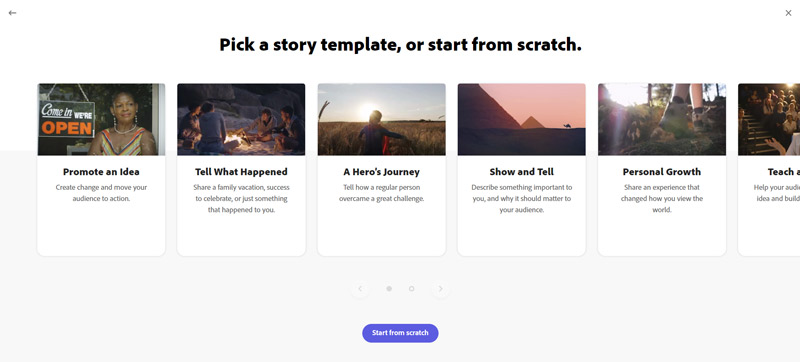
点击 视频 按钮上传您的视频剪辑。您可以点击左下角的+按钮添加更多视频文件。之后,您可以自定义布局和主题、调整视频大小、添加文本和背景音乐等等。单击预览按钮检查您创建的视频拼贴。之后,单击“下载”按钮将其保存到您的设备上。
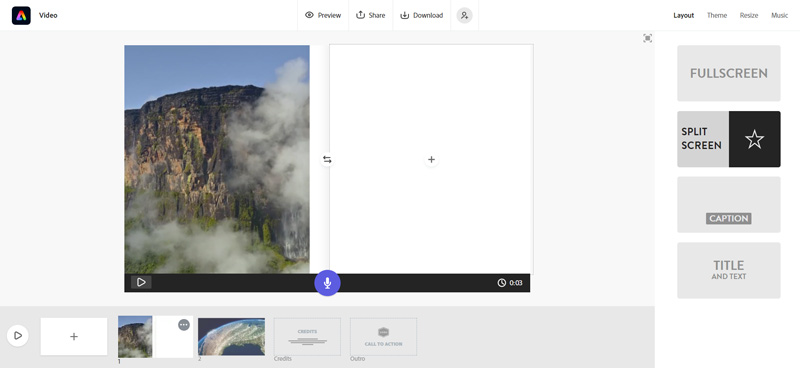
Canva 免费视频拼贴制作工具
帆布 是另一个著名的在线图形设计工具。它有一个 免费视频拼贴制作器 在线制作视频拼贴的工具。您可以在任何网络浏览器(例如 Chrome、Safari、Edge 和 Firefox)上使用它。它为您收集了大量的视频拼贴模板,例如圣诞节、拼贴、节日、生日等。当您进入其免费视频拼贴制作器页面时,您可以单击 创建视频拼贴 按钮继续。
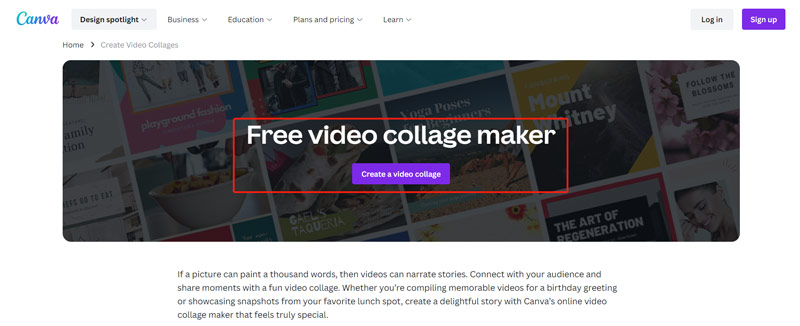
在下面 模板 选项卡,您可以向下滚动以选择合适的视频拼贴模板。如您所见,大多数模板都是为创建带有照片的视频拼贴而设计的。如果您想同时播放多个视频片段,可以单击 上传 在左侧面板上,然后单击 上传文件 按钮来添加它们。
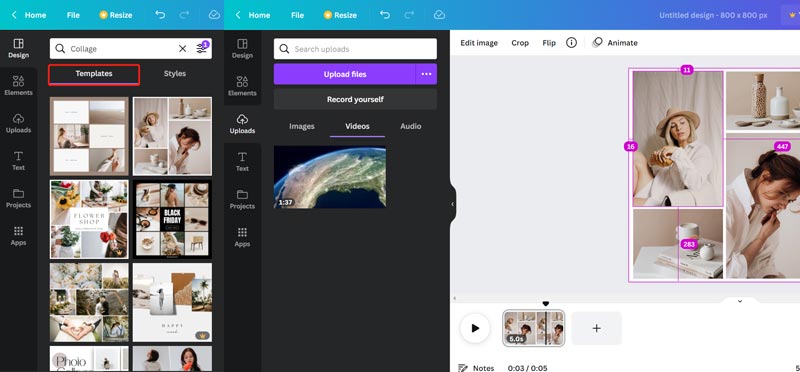
上传视频后,您可以轻松地将它们拖到您选择的模板中并制作视频拼贴。您可以预览分屏视频、编辑视频、添加动画等。之后,您可以单击 分享 右上角按钮,选择合适的方式进行下载或分享。
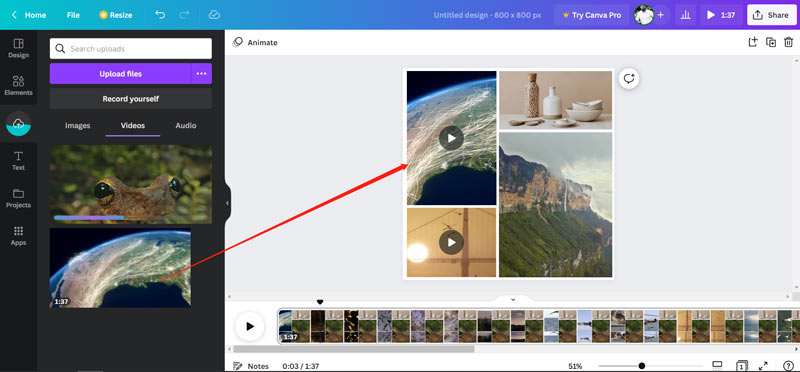
第 3 部分:适用于 iPhone、iPad 和 Android 手机的最佳视频拼贴制作应用程序
您可以使用第三方视频拼贴应用程序在 iOS 或 Android 设备上使用视频剪辑制作视频拼贴。您可以从 App Store 和 Google Play Store 轻松找到相关应用程序。本部分分享了2种常用的手机分屏视频制作方法。
Mojo - 适用于 iPhone 和 Android 手机的视频拼贴应用程序
莫乔 是一款易于使用的视频创建应用程序,可用于为不同平台制作 Instagram 故事、Reels 和社交媒体帖子。它收集了500多个独特的模板、原创文本样式、背景音乐等,快速创建视频。它提供了许多常用的视频拼贴模板,供您创建分屏视频。此外,您还可以获得各种编辑功能来优化您创建的视频拼贴。
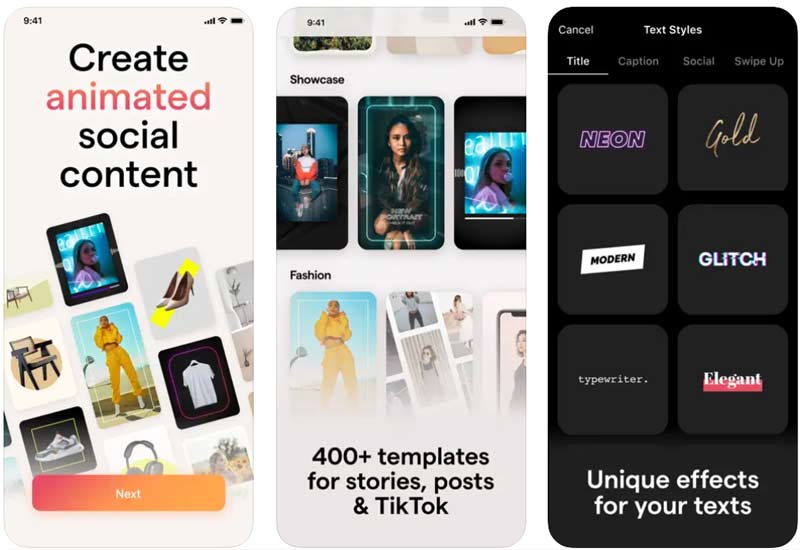
当您想在手机上制作视频拼贴时,您可以免费安装并打开它,选择合适的模板,然后添加您的视频剪辑。然后您可以编辑视频拼贴、自定义其效果并添加背景音乐。
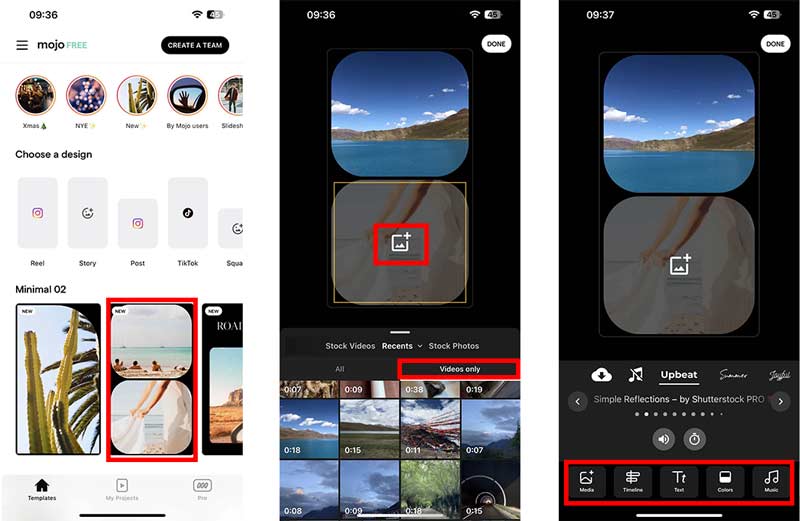
Google Photos - 适用于 Android 和 iPhone 的视频拼贴制作应用
谷歌照片 是一款最初为 Android 用户设计的免费视频和图片查看器应用程序。它还为 iPhone 和 iPad 用户提供 iOS 版本。 Google Photos应用程序具有一些基本的编辑功能。您可以使用它在手机上制作视频拼贴。您可以打开它,点击 图书馆 在底部屏幕上,转至 公用事业,然后选择其 拼贴画 功能下 创建新的。 Google 相册允许您使用视频剪辑和照片创建拼贴画。

第四部分 视频拼贴应用常见问题解答
如何使用 iMovie 在 Mac 上制作视频拼贴?
Mac 上预装了 iMovie,用于处理各种视频编辑工作。您可以使用其分屏功能轻松创建视频拼贴。您可以启动 iMovie、启动新项目并加载视频。将视频拖到时间线并添加另一个视频剪辑。您还应该将其拖到时间轴上。单击视频叠加设置并选择并排选项。您添加的视频剪辑将并排显示。您可以使用分屏控件来编辑视频拼贴。
iPhone 有内置视频拼贴应用程序吗?
不。iPhone 没有预装视频拼贴应用程序。制作分屏视频时需要找到一些相关的视频拼贴应用。
Photoshop 可以用图片制作视频拼贴吗?
不会。Adobe Photoshop 是专门为编辑图像而设计的。它不提供创建分屏视频的拼贴功能。您可以使用上面推荐的 Adobe Express 或 Adobe Premiere Rush 来制作视频拼贴。
结论
你可以得到 5 个最佳视频拼贴应用 在电脑和手机上创建分屏视频。如果您有其他视频拼贴应用推荐,请在评论部分与我们的其他读者分享。
你怎么看这个帖子?点击评价这篇文章。
出色的
评分: 4.9 / 5(基于 125 票)
相关文章
- 编辑视频
- 适合初学者的 5 款并排视频应用程序 [iOS/Android]
- 在 Mac 和 iPhone 上使用 iMovie 分屏的 2 种方法
- 为 Instagram Reels 创建视频拼贴 [移动和桌面]
- 5 个最佳拼贴制作工具,可快速将视频与音乐拼贴在一起
- 视频、音频、照片和 PDF 的前 5 名元数据编辑器
- 5 个适用于 iPhone、Android、PC 和 Mac 的最佳音乐标签编辑器
- 对最佳音乐标签编辑软件 Mp3tag 之一的公正评论
- Windows 和 Mac 上您应该错过的 6 个分屏视频编辑器
- 如何从视频、照片和 MP3 文件中删除元数据
- 用于轻松编辑音频文件元数据的 6 个最佳 MP3 标签编辑器



